Mi a teendő, ha a WhatsApp Web nem működik

A WhatsApp web nem működik? Ne aggódj. Íme néhány hasznos tipp, amivel újra működésbe hozhatod a WhatsApp-ot.
A fiókok biztonsága az interneten mindig fontos, de ha Ön a Twitch streamelője, akkor Twitch-fiókja biztonsága rendkívül fontos. Ha valaki hozzá tud férni a fiókodhoz, akkor módosíthatja az adatfolyamod adatait, megszemélyesíthet téged a rajongók előtt, vagy streamelhet a fiókodban. Ezenkívül megváltoztathatják jelszavát, vagy megpróbálhatják törölni a fiókját.
A Twitchen ezért nagyon fontos, hogy erős jelszót használjon. Az erős jelszó létrehozásáról szóló cikkünk elolvasásához kattintson ide . Ha meg szeretné változtatni a Twitch jelszavát, lépjen be fiókbeállításaiba. A fiókbeállítások megnyitásához kattintson a profilképére a jobb felső sarokban, majd kattintson a „Beállítások” gombra.
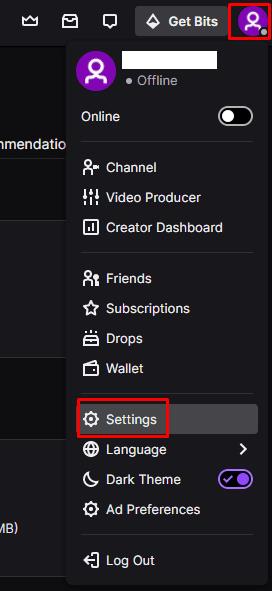
A fiókbeállítások megnyitásához kattintson a jobb felső sarokban lévő profilképére, majd a „Beállítások” elemre.
A beállításokat követően váltson a „Biztonság és adatvédelem” fülre, majd kattintson a „Jelszó módosítása” lehetőségre a „Biztonság” szakasz tetején. Meg kell adnia régi jelszavát annak igazolására, hogy Ön a fiók tulajdonosa.
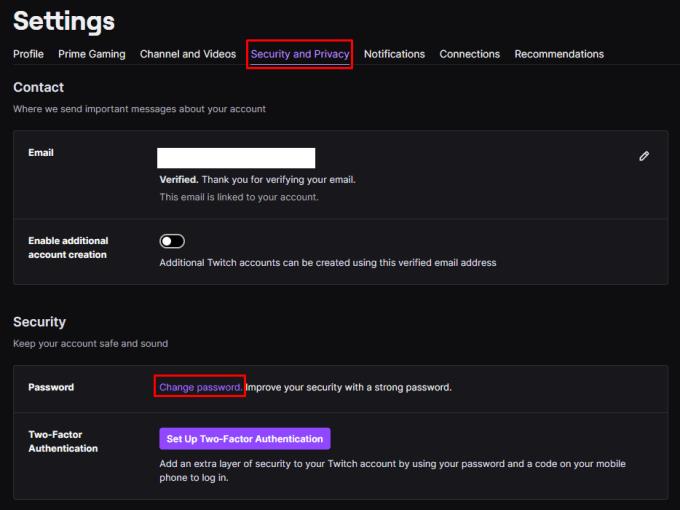
Váltson a „Biztonság és adatvédelem” fülre, majd kattintson a „Jelszó módosítása” gombra.
Miután elvégezte az első ellenőrzést, kétszer újra meg kell adnia régi jelszavát a használni kívánt új jelszóval együtt, hogy minimálisra csökkentse az elgépelés kockázatát. Ha végzett, kattintson a „Jelszó módosítása” gombra a módosítás mentéséhez.
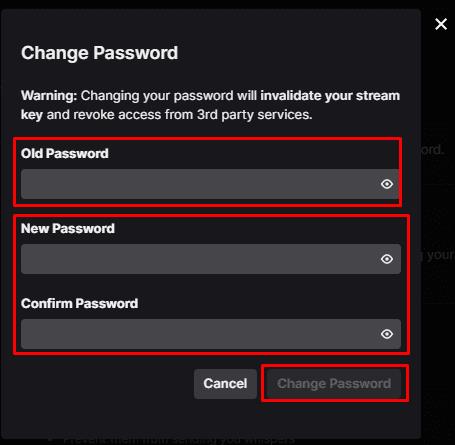
Adja meg régi és új jelszavát, amikor a rendszer kéri, majd kattintson a „Jelszó módosítása” gombra.
A kéttényezős hitelesítés vagy a „2FA” egy fejlett biztonsági eszköz, amely összekapcsolja az eszközt az Ön fiókjával, általában a mobiltelefonjával. Ha a 2FA engedélyezve van, egy bejelentkezési megerősítő leküldési kérést küldünk Önnek, amelyet jóvá kell hagynia, mielőtt bármilyen sikeres bejelentkezés lenne a fiókjába. A 2FA engedélyezése nagymértékben növeli a fiók biztonságát, mivel valakinek ismernie kell jelszavát, és fizikailag hozzá kell férnie a telefonjához, hogy hozzáférhessen fiókjához.
A 2FA engedélyezéséhez a Twitchben kattintson a „Kéttényezős hitelesítés beállítása” gombra a „Biztonság és adatvédelem” beállítások lapon.
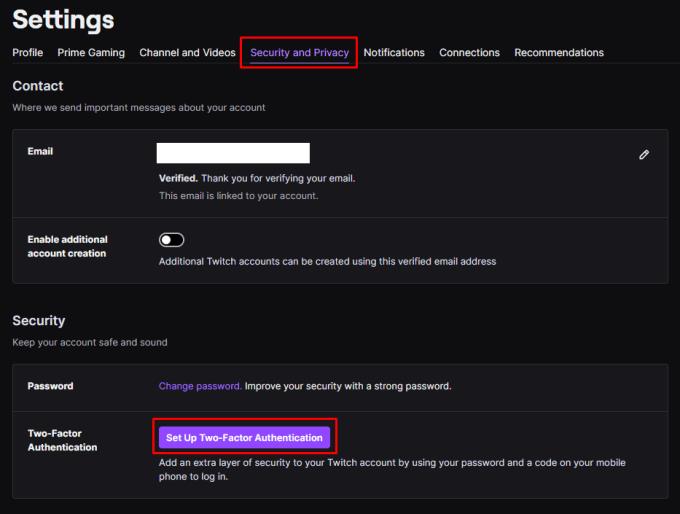
Kattintson a „Kéttényezős hitelesítés beállítása” lehetőségre a „Biztonság és adatvédelem” beállítások lapon.
A felugró ablakban kattintson a 2FA engedélyezése lehetőségre a folyamat elindításához. Először is meg kell adnia a mobilszámát. Erre a számra egy hét számjegyű biztonsági kódot küldünk. Írja be annak ellenőrzéséhez, hogy Ön irányítja a készüléket.
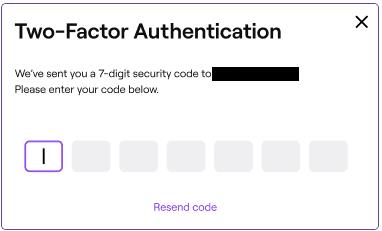
Adja meg mobilszámát, majd adja meg a hét számjegyű biztonsági kódot, amelyet elküldünk Önnek.
Ezután letölthet egy támogatott hitelesítő alkalmazást, például a Google Authenticatort. Ha ezt választja, be kell olvasnia a QR-kódot, hogy összekapcsolja a hitelesítő alkalmazást a fiókjával.
Tipp: A Hitelesítő alkalmazások biztonságosabbak, mint az SMS-alapú rendszerek használata, azonban mindkét lehetőség jelentős fiókbiztonsági fejlesztést jelent a 2FA használatának mellőzéséhez, ezért válassza ki a kívánt megoldást.
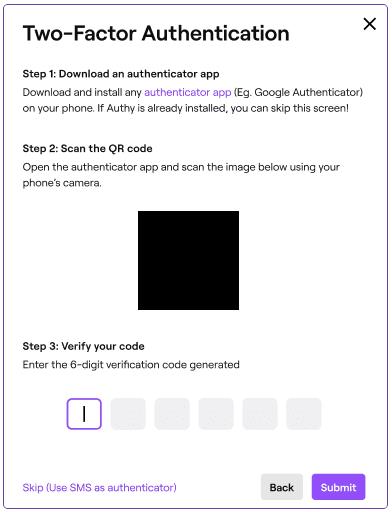
Dönthet úgy, hogy csatlakozik és használ egy hitelesítő alkalmazást, amely leküldéses értesítésekkel működik a beírandó számozott kódok helyett.
A WhatsApp web nem működik? Ne aggódj. Íme néhány hasznos tipp, amivel újra működésbe hozhatod a WhatsApp-ot.
A Google Meet kiváló alternatíva más videokonferencia alkalmazásokhoz, mint például a Zoom. Bár nem rendelkezik ugyanazokkal a funkciókkal, mégis használhat más nagyszerű lehetőségeket, például korlátlan értekezleteket és videó- és audio-előnézeti képernyőt. Tanulja meg, hogyan indíthat Google Meet ülést közvetlenül a Gmail oldaláról, a következő lépésekkel.
Ez a gyakorlati útmutató megmutatja, hogyan találhatja meg a DirectX verzióját, amely a Microsoft Windows 11 számítógépén fut.
A Spotify különféle gyakori hibákra utal, például zene vagy podcast lejátszásának hiányára. Ez az útmutató megmutatja, hogyan lehet ezeket orvosolni.
Ha a sötét módot konfigurálod Androidon, egy olyan téma jön létre, amely kíméli a szemed. Ha sötét környezetben kell nézned a telefonodat, valószínűleg el kell fordítanod a szemedet, mert a világos mód bántja a szemedet. Használj sötét módot az Opera böngészőben Androidra, és nézd meg, hogyan tudod konfigurálni a sötét módot.
Rendelkezik internetkapcsolattal a telefonján, de a Google alkalmazás offline problémával küzd? Olvassa el ezt az útmutatót, hogy megtalálja a bevált javításokat!
Az Edge megkönnyíti a biztonságos böngészést. Íme, hogyan változtathatja meg a biztonsági beállításokat a Microsoft Edge-ben.
Számos nagyszerű alkalmazás található a Google Playen, amelyekért érdemes lehet előfizetni. Idővel azonban a lista bővül, így kezelni kell a Google Play előfizetéseinket.
A videofolytonossági problémák megoldásához a Windows 11-en frissítse a grafikus illesztőprogramot a legújabb verzióra, és tiltsa le a hardveres gyorsítást.
Ha meg szeretné állítani a csoportbejegyzések megjelenését a Facebookon, menjen a csoport oldalára, és kattintson a További opciók-ra. Ezután válassza az Csoport leiratkozása lehetőséget.








